

By ジーナバロウ, Last updated: September 17, 2017
こんにちはすべて、
今日、iCloudからビデオをダウンロードする効果的な方法をお伝えします。
「新しいiPhone 6で遊んでいたので、4Kの動画と高品質の写真を撮ることができました。 これは私の趣味であることが判明しましたが、私の電話でいくつかのビデオを誤って削除したという間違いが起こりました。 私はiCloudをオンにしていたことを知っていたので、 iCloudからビデオをダウンロードする 私のiPhoneに戻ってくる。 これは可能ですか? ありがとう。 "
今日のスマートフォンの競争は、簡単でユーザーフレンドリーなインターフェースを提供するだけでなく、良質な写真や撮影を提供することです。 実際にカメラの仕様を向上させる様々なモデルがあり、iPhone 6と6 plusがその1つです。 iPhone 6が4K解像度またはUltra HD画質に追加されました。 アプリケーションのおかげで、プロのDSLRやデジタルカメラを必要とせずに、4Kの品質でビデオを録画することができます。 しかし、お客様のビデオやその他のメディアの内容を十分に配慮しているにもかかわらず、突然の事故やマルウェア感染、ソフトウェアの障害によりデータが失われ、お客様のビデオが犠牲者の一人になることがあります。 iOSはiCloudによってバックアップされているので、お客様のビデオがまだそこに残っているクラウドのどこかに、何とか安心しておくことができます。 しかし、問題はどうやってですか? iCloudからビデオをダウンロードする? この記事では、 iCloudからビデオをダウンロードする 複雑さなしに。
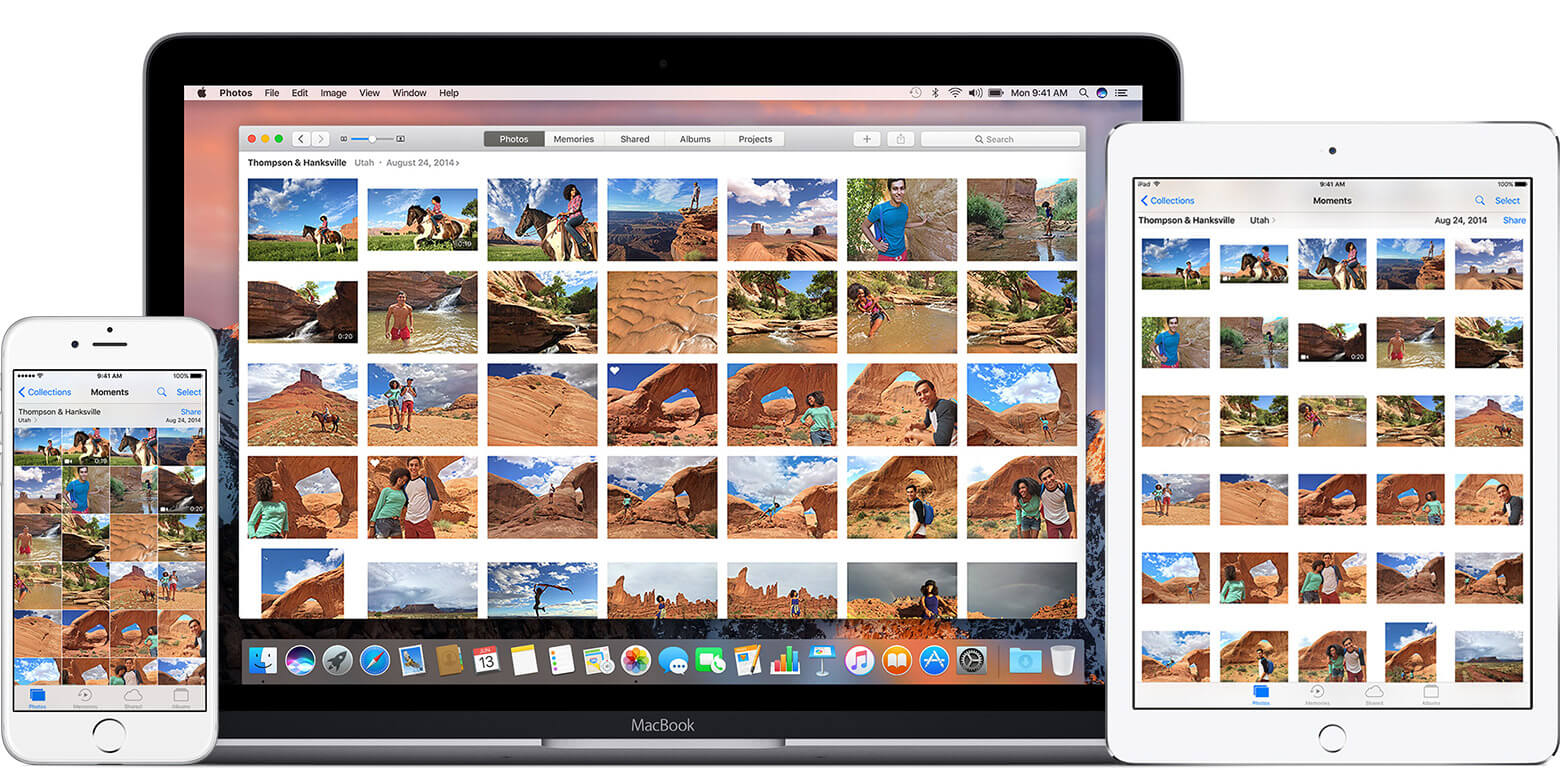 iCloudから動画をダウンロードする効果的な方法
iCloudから動画をダウンロードする効果的な方法
Part1。 iCloudから効果的にビデオをダウンロードするビデオガイド:iCloudからビデオをダウンロードする効果的な方法Part2。 iCloud onlineからビデオをダウンロードするPart3。 お客様のiPhoneでいくつかのスペースを解放する方法Part4。 結論
iCloudからビデオをダウンロードする方法はたくさんありますが、プロセスが複雑すぎて時間がかかりすぎる可能性があります。 これらの面倒を避けるために、 FoneDogツールキット - iOSデータ復元、 このプロのプログラムでは、iCloudや他のコンテンツをダウンロードすることができます 写真, コンタクト, ノート、ページ、そしてはるかに。 また、リカバリーのための簡単なガイドがあることを確認するためのユーザーフレンドリーな設定を提供します。 ブッシュメソッドの周りに拍手はありません。それ以上のデータ損失を引き起こすことなく単純な回復だけです。 FoneDogツールキット - iOSデータ復元 プレビューと個別のリストアを使用して、現在の電話データを安全に保つことができます。
FoneDogツールキット - iOSデータ復元 WindowsとMacの両方で利用できますので、ニーズに合ったものをダウンロードしてプログラムを起動してください。 正常に実行されるためには、オンスクリーンインストールガイドを参照してください。

FoneDogをダウンロードしてインストールする - iOSデータ復元 - Step1
プログラムが起動すると3オプションが表示されます:iOSデバイスから復元する'、'iTunesバックアップから復元する'、'iCloud Backupから復元する' iCloudバックアップから復元をクリックし、iCloudアカウントにサインインします。 このiCloudアカウントは、iOSデバイス間のバックアップで使用しているのと同じ詳細にする必要があります。

ログインiCloudアカウント - Step2
ログインに成功すると、iCloudに保存したすべてのバックアップファイルのリストが表示されます。 直近のものを選択するか、必要なすべてのビデオを含むバックアップファイルを選択します。 [ダウンロード]ボタンをクリックすると、 FoneDogツールキット - iOSデータ復元 バックアップファイルをスキャンしてバックアップの内容を抽出します。
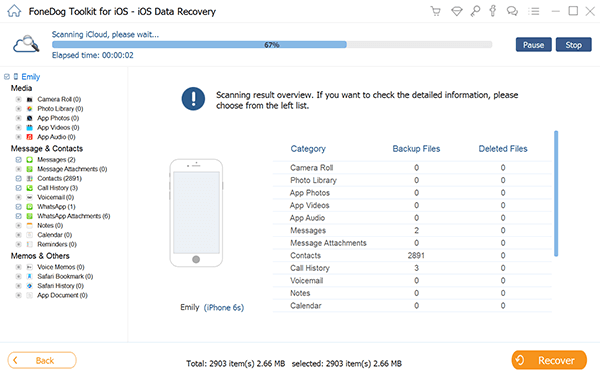
iCloudバックアップファイルのダウンロード - Step3
全体のスキャンと抽出プロセスの後、すべてのコンテンツは、対応するカテゴリに基づいて画面に表示されます。 メディアのコンテンツに移動し、ダウンロードしたいすべてのビデオを見つけます。 FoneDogツールキット - iOSデータ復元 選択的なリカバリが可能なので、必要なだけのビデオを選択することができ、バックアップ全体を電話機に適用する必要はありません。 上記のフィルタオプションを使用して、検索条件を絞り込んで絞り込みます。 表示するドロップダウン矢印をクリックして[ビデオ]を選択します。 動画が削除された場合は、削除されたアイテムのみを表示する'オプション。 完了したすべてのビデオが完成したら、画面の下部にある[復元]ボタンをクリックして、コンピュータのフォルダの場所にビデオを保存します。
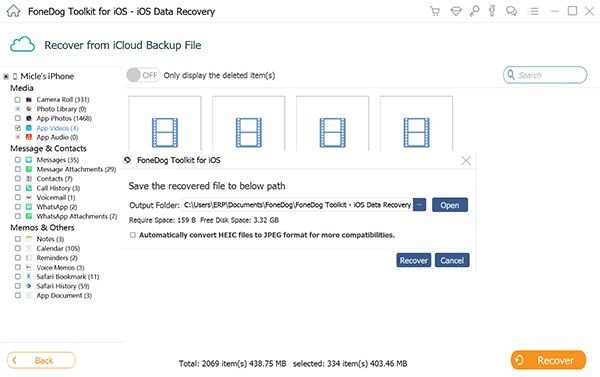
iCloudから削除した動画を復元する - Step4
FoneDogツールキット - iOSデータ復元 お客様に簡単で便利なステップを提供してくれました iCloudからビデオをダウンロードする あまりにも多くの複雑なことをする必要はありません。 FoneDogツールキット - iOSデータ復元 連絡先、メッセージ、通話履歴、WhatsAppのメッセージと添付ファイル、文書などの復元も可能です。 iPhone、iPad、iPod TouchなどのiOSデバイス、最新のiOSバージョンと非常に互換性があります。 お客様はこの素晴らしいソフトウェアを発見するための無料版をお試しください。
すべてのiOSユーザーが使い慣れているわけではありません icloud.com ビデオやその他のメディアファイルのダウンロード方法に関するヒントをご紹介します icloud.com.
Step1。 ログインする icloud.com
同じApple IDとパスワードを使用して、ビデオをダウンロードするためにiCloudアカウントにサインインします。
Step2。 すべての写真をクリック
写真をクリックしてすべての写真を表示し、すべての写真とビデオを表示します。 アルバムの一番下までスクロールし、上に表示される[写真を選択]ボタンをクリックします。
Step3。 ダウンロードするビデオを選択
シフトキーを使用して、ダウンロードしたいビデオをクリックしながら押し下げます。 必要なビデオをすべて取得したら、上にある下矢印ボタンをクリックしてクラウドをクリックします。
ですべてをダウンロードするオプションはありません icloud.com 上記のトリックも同様に動作します。
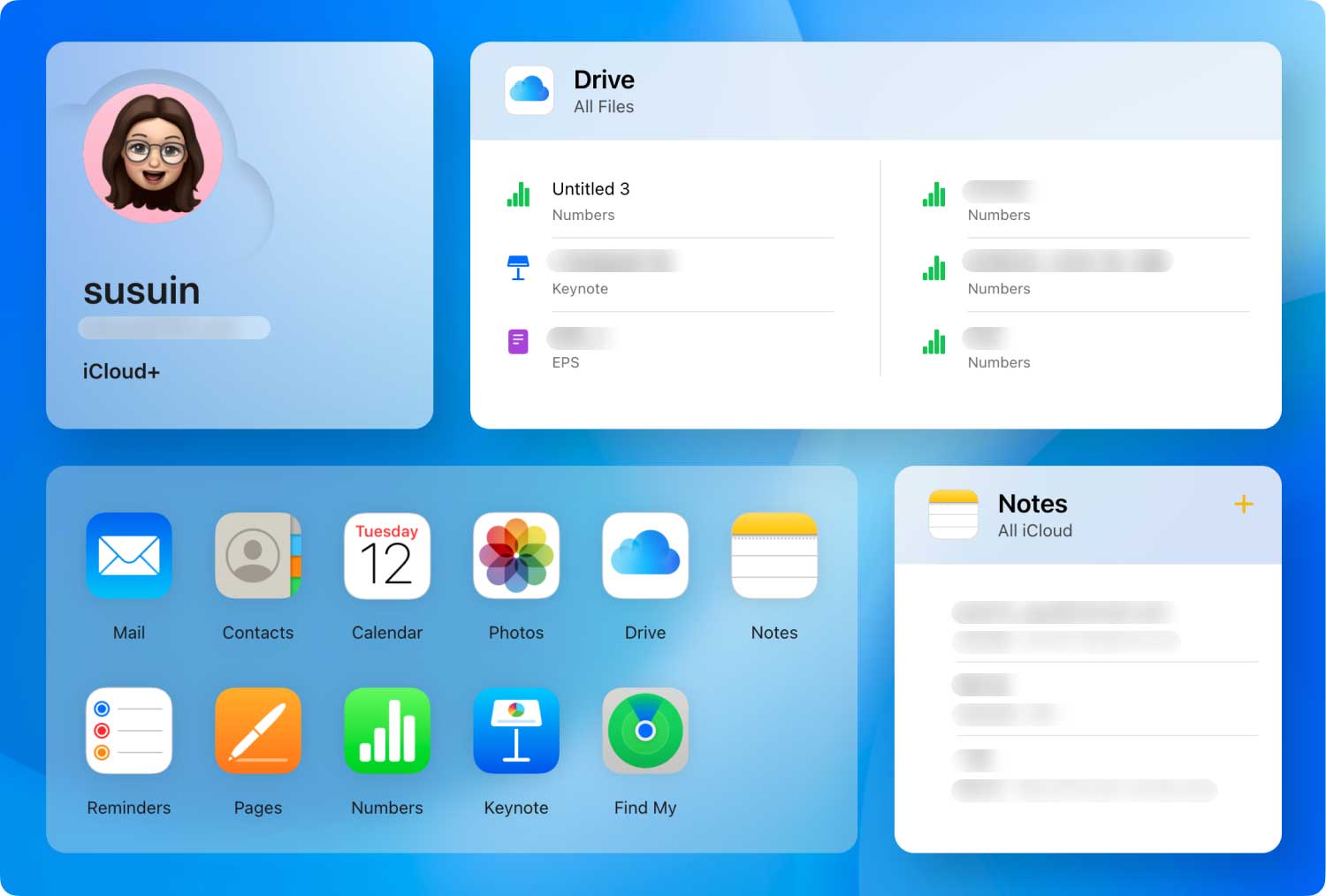 からのビデオを回復する iCloud.com
からのビデオを回復する iCloud.com
当社は皆、写真やビデオはiPhoneで多くのスペースを占めていることを知っています。そのため、当社は5GBの空き容量を提供するiCloudを利用しています。また、空き容量を最大にしたときに追加のストレージを購入する必要がありました。 しかし、お客様はiPhoneストレージを最適化し、お客様の電話でいくつかのものを削除したり、余分な雲のスペースを買ったりすることを心配する必要はありません。 それを行う方法は次のとおりです:
どのアプリが本当にお客様の携帯電話ストレージの多くを消費しているかを確認するには:
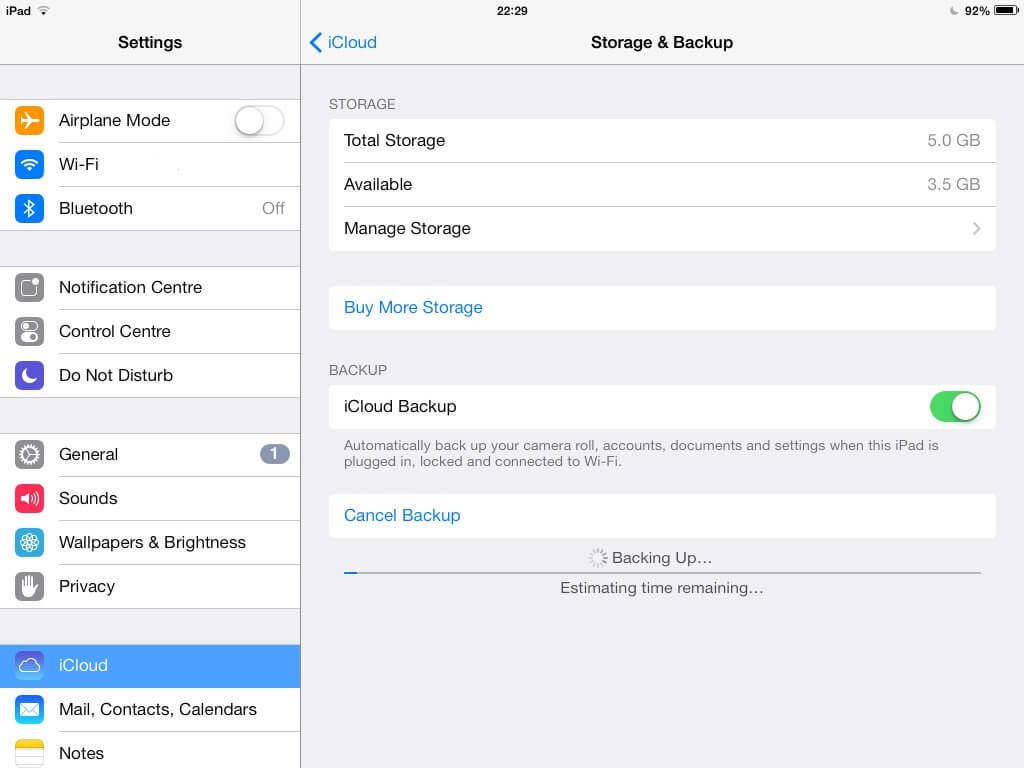 iCloudストレージを管理する
iCloudストレージを管理する
Googleフォトを使用する
スペース節約のトリックについては、サードパーティのアプリも大きな助けになる可能性があります。 そのうちの1つは、電話スペースを食べることになると、最大の犯人であるお客様の写真とビデオ用です。 写真のGoogleフォトアプリをダウンロードして、iPhoneのスペースを解放することができます。 Googleフォトアプリでは、iPhoneの保存容量を使い切ることなく写真を表示できます。
Googleでお客様の写真を見る
お客様の写真が実際にGoogleの写真で実際に保存され、バックアップされていることを確認するために、それらをオンラインで見ることができます。
これで、さまざまな方法でビデオや写真のストレージスペースをバックアップまたは転送したので、カメラロールを解放することができます。 しかし、これを行う前に、他のタイプのバックアップを作成していることを確認してください。
カメラロールでのビデオ/写真の削除
iPhoneのすべての動画や写真を削除すると、Googleの写真アプリでこれらのメディアのコンテンツをすべて見ることができます。
誰も自分のビデオや他のファイルを失うことは好きではありませんが、このような場合に備えて、何をすべきか、何を使うべきかを知っています。 今までの最も効果的な方法 iCloudからビデオをダウンロードする 使っています FoneDog Toolkit - iOSデータ復元。 このソフトウェアは効果的な回復を提供するだけでなく、誰もが簡単に使用できる使いやすいプロセスです。 常にお客様の携帯電話のセージと経験を最大限に活用し、これらすべての可能性から暗闇の中に残されてはいけません。 探検し、何を発見する FoneDogツールキット - iOSデータ復元 お客様のためにもっとやり遂げることができます。
コメント
コメント
人気記事
/
面白いDULL
/
SIMPLE難しい
ありがとうございました! ここにあなたの選択があります:
Excellent
評価: 4.6 / 5 (に基づく 57 評価数)